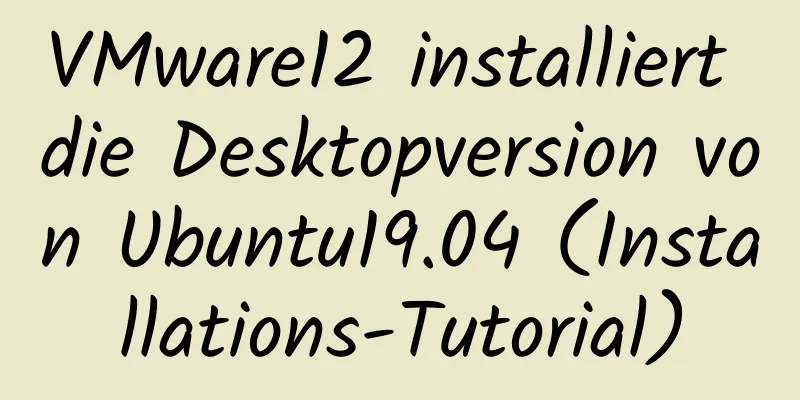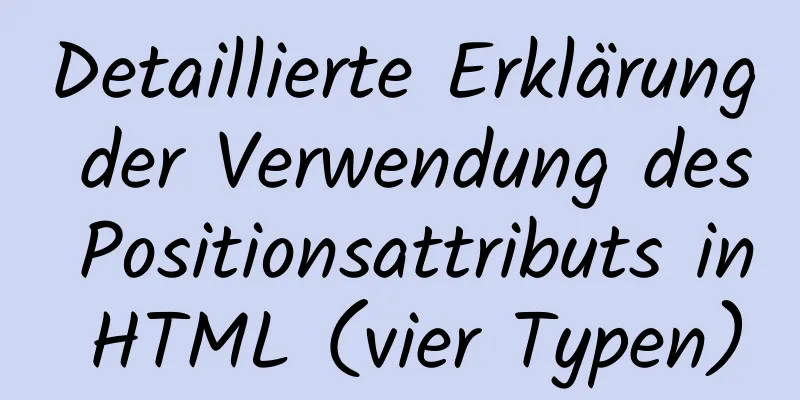Grafisches Tutorial zur Installation und Konfiguration der komprimierten Version von MySQL 8.0.11
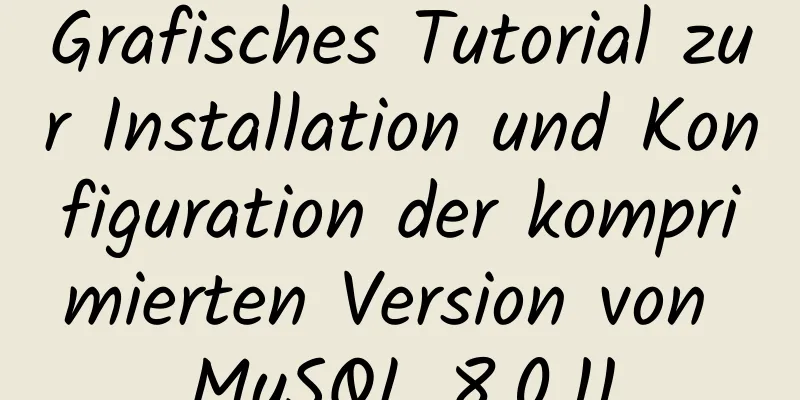
|
Installationsmethode für komprimierte MySQL 8.0-Pakete. Die Details sind wie folgt Beachten: Betriebssystem: Windows 10 Professional (64-Bit) MySQL-Version: mysql-8.0.11-winx64.zip 1. MySQL-Datenbank herunterladen Laden Sie die komprimierte Datei der Community-Version von der offiziellen Website herunter:
Offizielle Downloadadresse 2. Entpacken Sie die Datei Entpacken Sie die gerade heruntergeladene Datei. Ich werde sie direkt in das Stammverzeichnis von Laufwerk D entpacken, wie unten gezeigt:
3. Konfigurieren Sie die Systemumgebungsvariablen Damit das Windows-System die MySQL-Befehle erkennt, die wir später verwenden werden, müssen wir dem aktuellen System Umgebungsvariablen hinzufügen: Klicken Sie mit der rechten Maustaste auf „Arbeitsplatz“ -> „Eigenschaften“ -> „Erweiterte Systemeinstellungen“ -> „Umgebungsvariablen“ -> Fügen Sie dem Pfad der Systemvariablen den folgenden Inhalt hinzu:
4. MySQL-Datenbank installieren 1. Klicken Sie mit der rechten Maustaste auf das Windows-Logo in der unteren linken Ecke des Systems und wählen Sie „Eingabeaufforderung (Administrator)“:
Hinweis: Die Steuerkommandokonsole muss als Administrator ausgeführt werden! 2. Geben Sie in der Control-Befehlskonsole das Bin-Verzeichnis des MySQL ein, das Sie gerade entpackt haben:
3. MySQL-Datenbank initialisieren Methode 1: Befehl: mysqld –initialize-insecure Funktion: Initialisieren Sie die Datenbank und setzen Sie das Standard-Root-Passwort auf leer
Nach Abschluss der Initialisierung wird der Datenordner automatisch im MySQL-Stammverzeichnis generiert, wie in der folgenden Abbildung dargestellt:
Hinweis: Die Initialisierung ist erst abgeschlossen, wenn drei Ordner wie in der Abbildung oben angezeigt werden! Methode 2: Befehl: mysqld –initialize Funktion: Initialisieren Sie die Datenbank und setzen Sie das Standard-Root-Passwort auf ein abgelaufenes zufälliges Passwort
Zu diesem Zeitpunkt muss das Datenbankkennwort vom folgenden Speicherort bezogen werden: Öffnen Sie mit dem Editor die in der folgenden Abbildung gezeigte Datei:
Die folgende Abbildung zeigt ein zufällig generiertes Passwort:
4. Installieren Sie den MySQL-Dienst für das Windows-System Befehl: mysqld install Funktion: Installieren Sie den MySQL-Dienst für das Windows-System. Der Standarddienstname lautet: mysql
Hinweis: Wenn Sie den MySQL-Dienst entfernen möchten, können Sie den Befehl "mysqld remove" verwenden. Sie müssen jedoch sicherstellen, dass der MySQL-Dienst gestoppt wurde, bevor Sie ihn löschen. Nach erfolgreicher Installation können Sie es in der „Systemsteuerung-Verwaltung-Dienste“ des Windows-Systems einsehen (beachten Sie, dass es zu diesem Zeitpunkt noch nicht gestartet ist):
5. MySQL-Dienst starten Befehl: net start mysql Funktion: MySQL-Dienst starten. Beachten Sie, dass „mysql“ hier den Dienstnamen bezeichnet.
Hinweis: Wenn Sie den MySQL-Dienst stoppen möchten, können Sie den Befehl „net stop mysql“ verwenden. Erst nachdem Sie den MySQL-Dienst gestoppt haben, können Sie ihn löschen. An diesem Punkt ändert sich der Status des Dienstes:
An diesem Punkt ist die komprimierte MySQL-Version der Datenbank installiert! Wunderbares Thema teilen: Installations-Tutorials für verschiedene Versionen von MySQL Installations-Tutorials für MySQL 5.7-Versionen Installations-Tutorials für MySQL 5.6-Versionen Das Obige ist der vollständige Inhalt dieses Artikels. Ich hoffe, er wird für jedermanns Studium hilfreich sein. Ich hoffe auch, dass jeder 123WORDPRESS.COM unterstützen wird. Das könnte Sie auch interessieren:
|
<<: Eine detaillierte Einführung in primitive Werte und Wrapper-Objekte in JavaScript
>>: So erstellen Sie ein Apr-Modul zur Tomcat-Leistungsoptimierung
Artikel empfehlen
Erklärung der Rückgabe einer MySQL-Tabelle führt zur Ungültigkeit des Index
Einführung Wenn die MySQL InnoDB-Engine Datensätz...
CentOS7 ermöglicht MySQL8 Master-Slave-Backup und täglich geplantes Voll-Backup (empfohlen)
Hinweis 1: Lösen Sie das Problem der langsamen Ve...
Fünf Lösungen für Cross-Browser-Probleme (Zusammenfassung)
Kurz zusammengefasst: Browserkompatibilitätsprobl...
Detaillierte Erklärung der Hook-Funktion und -Nutzung im Lebenszyklus der neuen Version von React
Im Vergleich zum alten Lebenszyklus Drei Hooks we...
Der Unterschied zwischen HTML Empty Link href="#" und href="javascript:void(0)"
# enthält eine Standortinformation. Der Standardan...
JavaScript-Fehlerbehandlung try..catch...finally + umfasst throw+TypeError+RangeError
Inhaltsverzeichnis 1. Zweck 2. Grammatik 3. Üben ...
mysql5.7.17 Installations- und Konfigurationsbeispiel auf einem 64-Bit-System von win2008R2
123WORDPRESS.COM hat Ihnen den Installationsproze...
Vue realisiert den Logistik-Timeline-Effekt
In diesem Artikelbeispiel wird der spezifische Co...
So implementieren Sie verteilte Transaktionen in MySQL XA
Inhaltsverzeichnis Vorwort XA-Protokoll So implem...
Wie stellt MySQL eine Verbindung zum entsprechenden Clientprozess her?
Frage Wie können wir bei einer bestimmten MySQL-V...
Eine kurze Diskussion über die Ausführungsreihenfolge von JavaScript-Makrotasks und Mikrotasks
Inhaltsverzeichnis 1. JavaScript ist Single-Threa...
HTML-Tabellen-Tag-Tutorial (33): Attribut für vertikale Zellenausrichtung VALIGN
In vertikaler Richtung können Sie die Zellenausri...
Implementieren eines binären Suchbaums in JavaScript
Die Implementierung des Suchbinärbaums in JavaScr...
Verwenden von JavaScript zum Implementieren von Karusselleffekten
In diesem Artikel wird der spezifische Code für J...
Zusammenfassung der Ereignisse, die Browser registrieren können
HTML-Ereignisliste Allgemeine Ereignisse: onClick ...